Rendu efficace de la zone d’impression Excel avec GroupDocs.Viewer pour .NET
Introduction
Avez-vous déjà eu besoin d’afficher en ligne uniquement certaines sections d’une grande feuille de calcul Excel, comme les zones d’impression ? Cela peut s’avérer complexe sans les bons outils. GroupDocs.Viewer pour .NET est une bibliothèque robuste qui simplifie la visualisation et la manipulation des documents dans vos applications.
Dans ce tutoriel, nous découvrirons comment afficher efficacement les zones d’impression Excel à l’aide de GroupDocs.Viewer. Vous apprendrez à améliorer la présentation des données et à gagner du temps sur les feuilles de calcul volumineuses. À la fin de ce guide, vous maîtriserez la configuration et l’exécution fluides du rendu des zones d’impression.
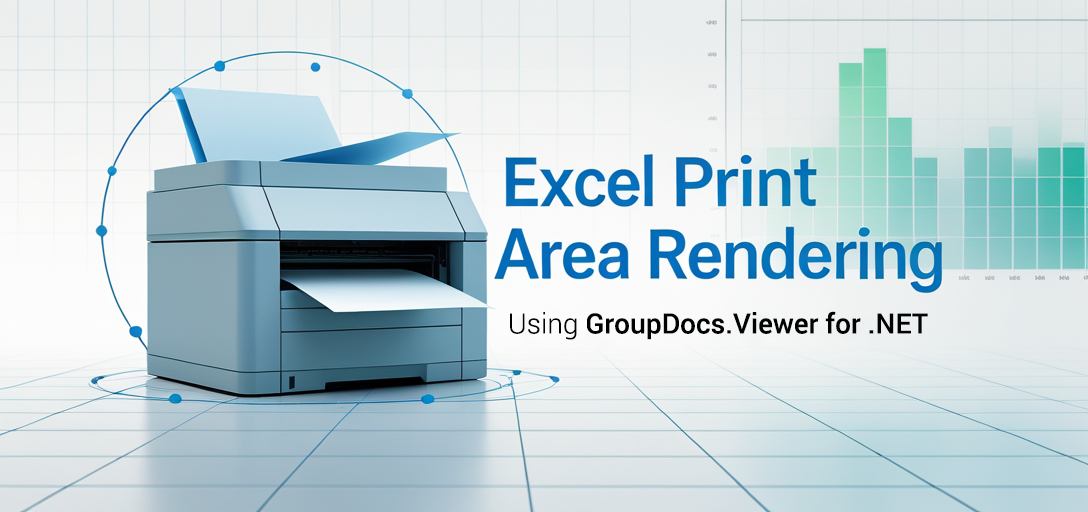
Ce que vous apprendrez :
- Configuration de votre environnement pour GroupDocs.Viewer pour .NET
- Rendu des zones d’impression Excel à l’aide de C#
- Configuration de GroupDocs.Viewer pour répondre à des exigences d’affichage spécifiques
Prérequis
Avant de vous lancer, assurez-vous d’avoir les éléments suivants :
- Bibliothèque GroupDocs.Viewer:Version 25.3.0 ou ultérieure.
- Environnement de développement:Un IDE compatible .NET tel que Visual Studio.
- Base de connaissances: Familiarité avec C# et les concepts de base du développement .NET.
Configuration de GroupDocs.Viewer pour .NET
Pour commencer, installez la bibliothèque GroupDocs.Viewer dans votre projet à l’aide de la console du gestionnaire de packages NuGet ou de l’interface de ligne de commande .NET.
Console du gestionnaire de packages NuGet :
Install-Package GroupDocs.Viewer -Version 25.3.0
.NET CLI :
dotnet add package GroupDocs.Viewer --version 25.3.0
Acquisition de licence
Pour utiliser pleinement GroupDocs.Viewer, pensez à obtenir une licence :
- Essai gratuit:Commencez par la version d’essai pour tester les fonctionnalités.
- Permis temporaire:Pour une évaluation prolongée sans limitations.
- Achat: Acquérir une licence commerciale pour une utilisation à long terme.
Une fois installé, initialisez GroupDocs.Viewer dans votre projet comme indiqué ci-dessous :
using GroupDocs.Viewer;
Guide de mise en œuvre
Dans cette section, nous vous guiderons dans le rendu des zones d’impression Excel. Cette fonctionnalité vous permet d’extraire et d’afficher uniquement les parties pertinentes d’une feuille de calcul.
Rendu des zones d’impression dans Excel
Aperçu
Le rendu de zones d’impression spécifiques améliore les performances en se concentrant sur des sections de données particulières, améliorant ainsi l’expérience utilisateur pour les grands ensembles de données.
Mise en œuvre étape par étape
1. Configurez votre environnement
Tout d’abord, assurez-vous que vos chemins de sortie et de document sont correctement définis :
string outputDirectory = Path.Combine("YOUR_OUTPUT_DIRECTORY");
string pageFilePathFormat = Path.Combine(outputDirectory, "page_{0}.html");
2. Initialiser l’objet Viewer
Créer un Viewer objet pour votre fichier Excel :
using (Viewer viewer = new Viewer(Path.Combine("YOUR_DOCUMENT_DIRECTORY", "SAMPLE_XLSX_WITH_PRINT_AREAS")))
{
// Continuer la configuration...
}
3. Configurer les options d’affichage HTML
Installation HtmlViewOptions pour les ressources intégrées :
HtmlViewOptions options = HtmlViewOptions.ForEmbeddedResources(pageFilePathFormat);
4. Rendre uniquement les zones d’impression
Configurez les options pour rendre uniquement les zones d’impression à l’aide de SpreadsheetOptions:
options.SpreadsheetOptions = SpreadsheetOptions.ForRenderingPrintArea();
5. Exécuter le rendu
Utilisez le View méthode pour générer la sortie :
viewer.View(options);
Conseils de dépannage
- Assurez-vous que les chemins sont correctement définis pour les répertoires d’entrée et de sortie.
- Vérifiez que votre fichier Excel contient des zones d’impression définies si vous souhaitez afficher uniquement des sections spécifiques.
Applications pratiques
Le rendu des zones d’impression Excel peut être inestimable dans plusieurs scénarios :
- Partage de données: Partagez uniquement les segments de données pertinents avec les parties prenantes, en réduisant l’encombrement et en vous concentrant sur les informations clés.
- Intégration WebAffichez les parties sélectionnées de la feuille de calcul de manière transparente dans les applications Web ou les portails.
- Systèmes de gestion de documents: Intégrez-vous aux systèmes où les vues partielles des documents sont essentielles.
Considérations relatives aux performances
Lors du traitement de grandes feuilles de calcul :
- Limitez la quantité de données traitées en ne rendant que les zones d’impression nécessaires.
- Gérez efficacement l’utilisation de la mémoire pour éviter les ralentissements des applications.
Adoptez les meilleures pratiques de gestion de la mémoire .NET lors de l’utilisation de GroupDocs.Viewer.
Conclusion
Vous maîtrisez désormais le rendu des zones d’impression Excel avec GroupDocs.Viewer pour .NET. Cette fonctionnalité simplifie vos flux de présentation de données et améliore l’expérience utilisateur en mettant l’accent sur les informations pertinentes.
Prochaines étapes :
- Découvrez d’autres fonctionnalités de visualisation offertes par GroupDocs.Viewer.
- Intégrez cette fonctionnalité dans des applications ou des systèmes plus volumineux avec lesquels vous travaillez.
Prêt à mettre vos nouvelles compétences à l’épreuve ? Mettez ces étapes en pratique dans votre prochain projet !
Section FAQ
Qu’est-ce qu’une zone d’impression dans Excel ? Une zone d’impression définit des sections spécifiques d’une feuille Excel définie pour l’impression, excluant d’autres parties de l’impression.
GroupDocs.Viewer peut-il restituer plusieurs zones d’impression ? Oui, il peut gérer plusieurs zones d’impression définies dans un seul fichier de feuille de calcul.
Ai-je besoin d’un logiciel supplémentaire pour utiliser GroupDocs.Viewer ? Non, tant que votre environnement de développement prend en charge .NET et que vous avez installé la bibliothèque, vous êtes prêt.
Comment les performances de rendu impactent-elles la vitesse de l’application ? Le rendu des zones nécessaires uniquement peut améliorer les performances en réduisant les exigences de traitement des données.
Quelles sont les erreurs courantes lors de l’utilisation de GroupDocs.Viewer pour les fichiers Excel ? Les problèmes courants incluent des chemins de fichiers incorrects ou des définitions de zone d’impression manquantes dans la feuille de calcul.
Ressources
- Documentation: Documentation .NET de la visionneuse GroupDocs
- Référence de l’API: Référence de l’API GroupDocs
- Télécharger: Téléchargements GroupDocs
- Achat: Acheter une licence GroupDocs
- Essai gratuit: Essayez gratuitement GroupDocs Viewer pour .NET
- Permis temporaire: Obtenir un permis temporaire
- Soutien: Forum d’assistance GroupDocs
Lancez-vous dès aujourd’hui dans votre voyage vers un rendu de documents efficace avec GroupDocs.Viewer pour .NET !